win10玩游戏最佳性能设置方法 win10玩游戏怎么设置最流畅
更新时间:2024-06-11 15:08:11作者:run
随着科技的不断进步,在win10电脑中游戏已经成为现代生活中不可或缺的一部分,而且为了保证游戏运行的流畅,因此也需要对电脑的硬件性能进行调整,那么win10玩游戏怎么设置最流畅呢?接下来就来介绍win10玩游戏最佳性能设置方法。
具体方法如下:
1、进入电脑桌面右击,然后选择管理,如图所示;
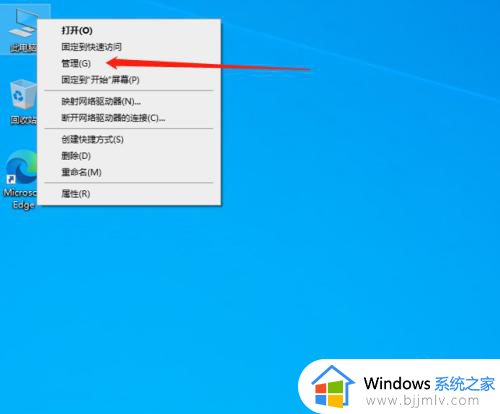
2、然后进入管理后,先点击设备管理,再找到显示适配器选择显卡右击,点击更新驱动程序,如图所示;
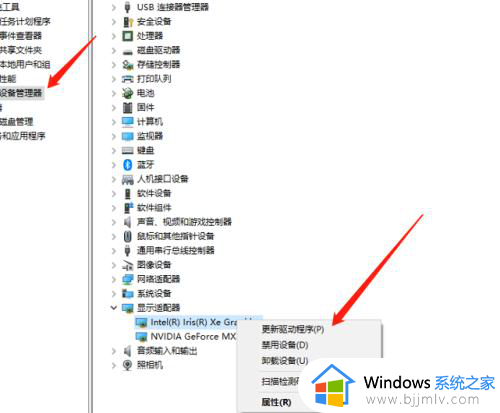
3、进入更新驱动程序后,我们选择自动搜索驱动程序,如图所示;
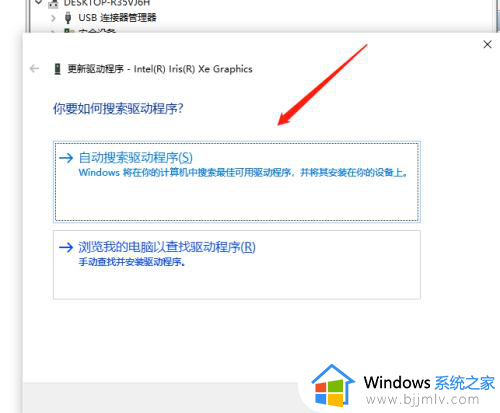
4、最后我们再打开显卡的控制面板,选择高性能 NVIDIA 处理器并将垂直同步关闭,再将电源管理模式调为最高性能优先即可。
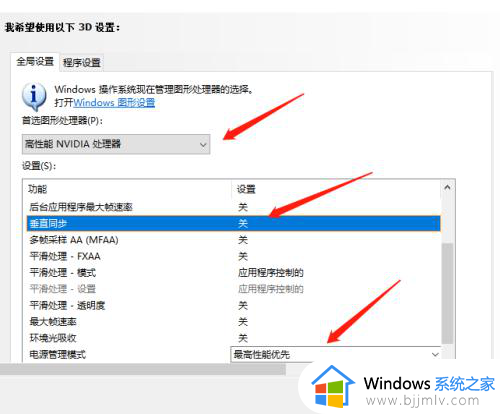
以上就是win10玩游戏最佳性能设置方法的全部内容,还有不清楚的用户就可以参考一下小编的步骤进行操作,希望本文能够对大家有所帮助。
win10玩游戏最佳性能设置方法 win10玩游戏怎么设置最流畅相关教程
- win10如何设置性能最佳 win10电脑怎么设置性能最佳
- win10怎么设置让游戏更流畅 win10如何设置玩游戏更流畅
- win10显卡怎么调玩游戏最佳 win10显卡性能怎么调到最高
- 怎样优化win10最流畅 win10系统优化流畅设置步骤
- win10最佳虚拟内存设置方法?win10虚拟内存设置多少最合适
- win10怎么设置显卡最高性能 win10如何设置显卡高性能模式
- w10玩红警2卡怎么办 win10玩红警卡顿特别不流畅解决方法
- win10提升游戏性能的设置方法 win10怎么把游戏性能调到最佳模式
- win10视觉效果设置推荐方法 win10怎么设置视觉效果最佳
- win10显示器颜色设置最佳参数 win10显示器怎么调色彩最佳
- win10如何看是否激活成功?怎么看win10是否激活状态
- win10怎么调语言设置 win10语言设置教程
- win10如何开启数据执行保护模式 win10怎么打开数据执行保护功能
- windows10怎么改文件属性 win10如何修改文件属性
- win10网络适配器驱动未检测到怎么办 win10未检测网络适配器的驱动程序处理方法
- win10的快速启动关闭设置方法 win10系统的快速启动怎么关闭
win10系统教程推荐
- 1 windows10怎么改名字 如何更改Windows10用户名
- 2 win10如何扩大c盘容量 win10怎么扩大c盘空间
- 3 windows10怎么改壁纸 更改win10桌面背景的步骤
- 4 win10显示扬声器未接入设备怎么办 win10电脑显示扬声器未接入处理方法
- 5 win10新建文件夹不见了怎么办 win10系统新建文件夹没有处理方法
- 6 windows10怎么不让电脑锁屏 win10系统如何彻底关掉自动锁屏
- 7 win10无线投屏搜索不到电视怎么办 win10无线投屏搜索不到电视如何处理
- 8 win10怎么备份磁盘的所有东西?win10如何备份磁盘文件数据
- 9 win10怎么把麦克风声音调大 win10如何把麦克风音量调大
- 10 win10看硬盘信息怎么查询 win10在哪里看硬盘信息
win10系统推荐